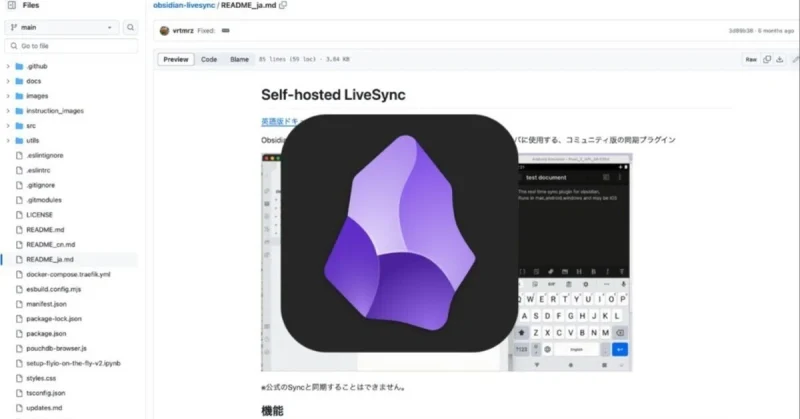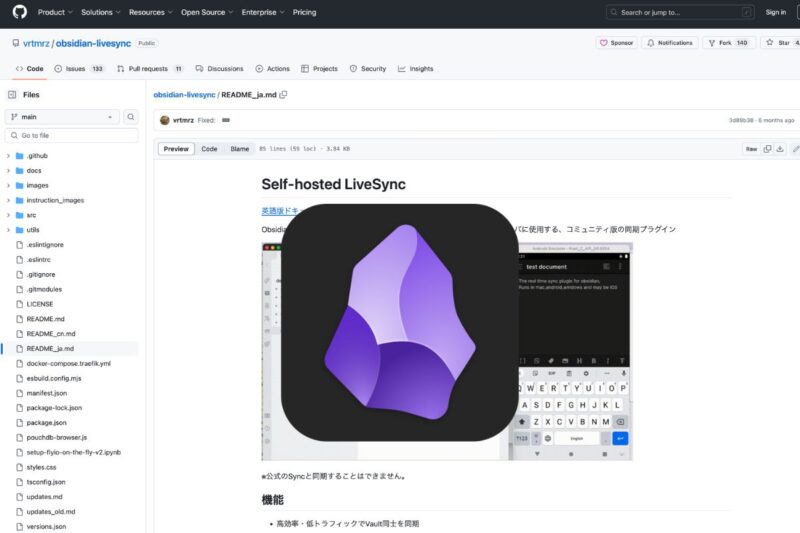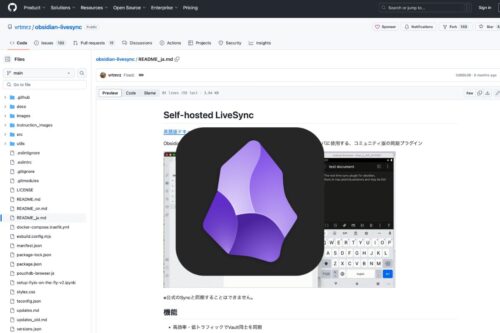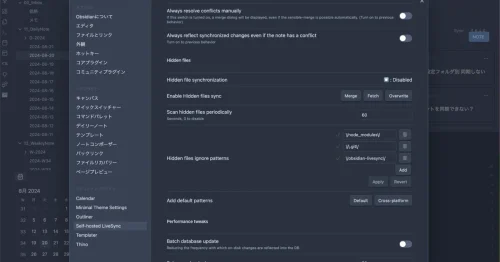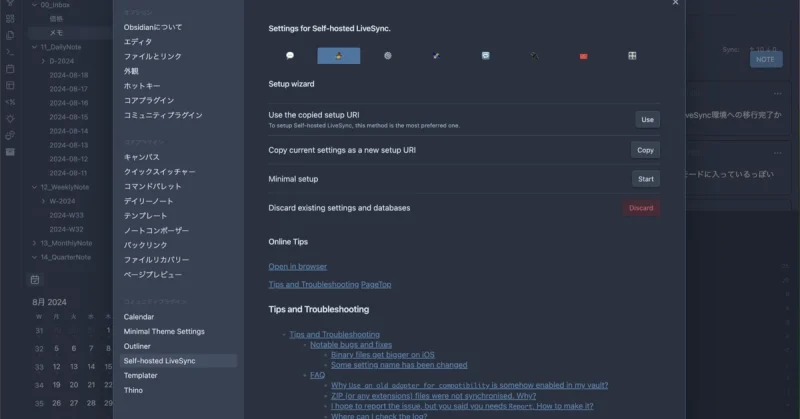
Self-Hosted LiveSyncを使ったObsidianの同期設定は、メインの保管庫を移行し、設定を調整しながら使っていましたが、大体落ち着きました。
設定フォルダのこと
Obsidianの同期で気になるのが設定用のフォルダ(初期設定では.obsidian の隠しフォルダになっている)の扱いですが、WindowsとMacでは初期設定のまま同じ設定フォルダを使っています。
エディタで使うフォントの設定はWindowsではメイリオを使いたいので優先設定にしていますが、MacではなぜかWindiowsで設定したメイリオが表示されません。
Macにはメイリオがないので適用されないのはわかるんですが、設定にも表示されません。
他の設定はきちんと同期するんですけど・・・。
iPhone・iPadへの導入
いろいろ試しましたが、以下の方法がよかったです。
- Macで使っているObsidianの保管庫を丸ごとUSBメモリー等外部ストレージにコピーする
- 使いたいiPhoneやiPadでローカル環境でObsidianの仮保管庫(test など)を作る(iPhoneなどのローカルディスクにObsidianフォルダを作るため)
- iPhoneなどに外部ストレージを接続する
- ファイルアプリを使って外部ストレージの保管庫をiPhoneなどにできたObsidianフォルダにコピーする
- iPhoneなどのObsidianを開き、今保存した保管庫を開く
設定フォルダがうまく同期できないことがあったので、iPhone・iPad用に別の設定フォルダを作り(.obsidian_ios など)、既存の.obsidian フォルダの中身をまるっとコピーしました。
それでも不具合が起きたのですが、ちまちまと再設定をしながら同期していったらきちんと同期するようになりました。
iCloudで同期していた時はiPhone・iPadの設定でトラブルはなかったのですが、Remotely SaveやSelf-Hosted LiveSyncでの同期ではiPhone・iPadの同期トラブルに遭遇します。
iPhone・iPad用に設定フォルダを分けておくのがいいようです。
Self-Hosted LiveSyncでの同期はほぼリアルタイムでサクサク同期されますし、ノート同期に関してのトラブルには遭遇していません。
設定フォルダの同期についてはまだよくわからないところもあり、試行錯誤の状態、使いながら調整し理想的な環境にしていきます。
投稿者プロフィール
-
@penchi
デジタルガジェットとアナログな文具を好むハイブリッドなヤツ。フリーランスのパソコン屋兼ウェブ屋。シンプルでキレイなデザインやプロダクトが好きです。
>>> プロフィール詳細
最新の投稿
 Mac2025/09/18macOS Tahoeのインストールメディアを作る
Mac2025/09/18macOS Tahoeのインストールメディアを作る ソフトウェア2025/08/30Cursorを導入してGeminiを利用するための設定(追記あり)
ソフトウェア2025/08/30Cursorを導入してGeminiを利用するための設定(追記あり) ソフトウェア2025/08/27ObsidianのiCloud同期で注意すべきポイント
ソフトウェア2025/08/27ObsidianのiCloud同期で注意すべきポイント ソフトウェア2025/08/02ObsidianのTerminalプラグインでPowerShellを使う
ソフトウェア2025/08/02ObsidianのTerminalプラグインでPowerShellを使う